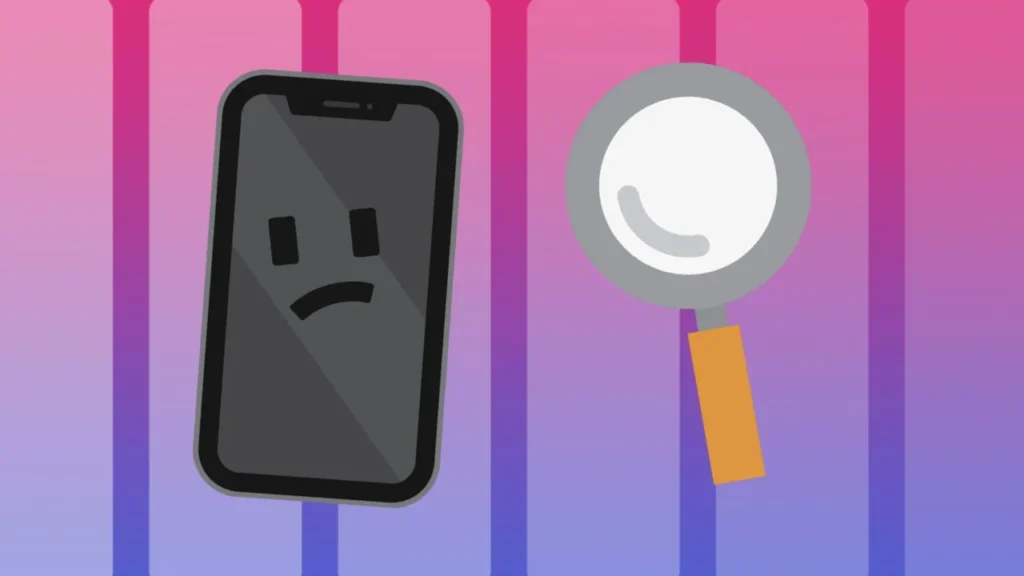Tabla de contenidos
Si la pantalla de su iPhone es demasiado tenue, se atenúa aleatoriamente durante el uso o se niega a brillar incluso cuando el control deslizante está al máximo, no está solo al enfrentar el problema generalizado de brillo de iOS 26. Desde su lanzamiento, iOS 26 ha introducido errores de visualización sutiles pero impactantes que afectan la visibilidad de la pantalla, especialmente en entornos brillantes o durante la reproducción de medios.
Leer: Cómo borrar el historial de Safari en iOS 26 sin perder datos
Los problemas de brillo en los iPhones no son solo una molestia menor, sino que afectan la legibilidad, la duración de la batería y la experiencia del usuario principal. Muchos usuarios informan:
- Brillo automático inconsistente
- Atenuación mientras mira videos o juega
- Pantalla atascada con bajo brillo después del desbloqueo de Face ID
- Colores descoloridos durante la reproducción HDR
Esta guía está diseñada para usuarios de iPhone 2025 que ya se han actualizado a iOS 26 y enfrentan problemas de brillo de pantalla. Cada solución a continuación se basa en el comportamiento de iOS de la generación actual y se prueba en dispositivos como iPhone 14, 15, 16 y los nuevos modelos de iPhone 17.
Comprender el problema del brillo de iOS 26 en 2025
Si bien la actualización de iOS 26 de Apple trajo mejoras de interfaz de usuario y rendimiento, también introdujo algunos errores ocultos, especialmente con el comportamiento de la pantalla y la lógica de brillo en los paneles OLED y LCD.
¿Por qué ocurre el problema de brillo de iOS 26?
Antes de solucionar el problema, es esencial comprender por qué iOS 26 está causando fallas de brillo. Este problema no es solo un error, es una colección de cambios de comportamiento del sistema y desalineaciones de sensores.
Cambios en el comportamiento del motor de visualización
Apple ajustó silenciosamente el algoritmo de brillo adaptativo en iOS 26 para mejorar la eficiencia de la batería. Sin embargo, esto ha resultado en una atenuación agresiva en condiciones de poca luz o durante un uso prolongado.
Superposición de modificadores de visualización
True Tone, Night Shift, Reduce White Point y Low Power Mode, cuando están activos juntos, pueden suprimir acumulativamente la salida de brillo sin indicadores claros. Muchos usuarios no se dan cuenta de que estas características pueden entrar en conflicto.
Error de interfaz de usuario de iOS 26 con control deslizante de brillo
Una falla común de iOS 26 hace que el control deslizante de brillo en el Centro de control parezca funcional, mientras que en realidad no puede cambiar la salida de la pantalla debido a una falta de comunicación del backend con el controlador de pantalla.
Conflictos HDR y bloqueo de rango dinámico
Los iPhones más nuevos bloquean agresivamente el brillo y los perfiles de color durante el contenido HDR (YouTube, Apple TV, Netflix). Una vez bloqueado, el sistema a veces no vuelve al brillo estándar incluso después de salir de la aplicación.
¿El brillo de iOS 26 no funciona? Solución paso a paso
Las siguientes correcciones están diseñadas para iOS 26, pero la mayoría también se aplicarán a iOS 18 (para usuarios que degradaron o usan iPhones más antiguos como la gama iPhone X-12). Cada solución se explica con un contexto completo, pasos exactos y por qué funciona.
Recalibrar el brillo automático y deshabilitar la configuración de pantalla conflictiva
En iOS 26, el brillo automático ahora está influenciado por algo más que la luz ambiental: utiliza una combinación de aprendizaje automático, seguimiento de atención de Face ID y modos de enfoque. Esto lo hace menos predecible que en iOS 18.
- Abrir Configuración
- Toca Accesibilidad
- Elija el tamaño de pantalla y texto
- Desplácese hacia abajo para encontrar Brillo automático
- Desactívalo
- Espera 10 segundos
- Vuelva a activarlo
📌 También deshabilite esta configuración en el mismo menú:
- Reducir el punto blanco → OFF
- Aumentar el contraste → OFF
- Inversión inteligente / Inversión clásica → OFF
- Diferenciar sin color → OFF
Por qué funciona esto: iOS 26 calcula dinámicamente la visibilidad de la pantalla mediante filtros en capas. Si alguno de los anteriores está activo, suprime el brillo máximo detrás de escena, especialmente notable en los paneles OLED del iPhone 13/14/15/17.
Deshabilite temporalmente True Tone y Night Shift juntos
True Tone adapta su pantalla a la iluminación ambiental. Night Shift reduce la luz azul. Ambos modifican la temperatura del color, lo que afecta directamente la forma en que se percibe el brillo, especialmente a menor intensidad.
- Ve a Configuración > Pantalla y brillo
- Apagar: True Tone y Night Shift
- Reinicia tu teléfono
- Pruebe su brillo manualmente
En iOS 18, esta solución funcionó para las personas que sentían que sus pantallas eran «demasiado amarillas» o «aburridas» incluso al 100%. En iOS 26, la superposición de estos efectos puede matar por completo la salida de brillo real.
Te puede interesar leer: Cómo crear tareas recurrentes avanzadas en Microsoft Project en 2025
Desactive el modo de bajo consumo (limita el brillo en silencio)
iOS 26 ahora reduce la frecuencia de actualización y el brillo de la pantalla en el modo de bajo consumo sin atenuar visiblemente el control deslizante, un cambio importante con respecto a iOS 18, donde el control deslizante de brillo se ajustó en consecuencia.
- Abrir Configuración
- Toca Batería
- Desactive el modo de bajo consumo
O bien: Despliega el Centro de control y toca el ícono de la batería si lo agregaste.
En iPhones con ProMotion (120Hz), LPM limita la frecuencia de actualización y limita el brillo al 80% del máximo del control deslizante, especialmente en pantallas OLED.
Reinicie el motor de brillo con un reinicio forzado
Incluso si su configuración de brillo es correcta, iOS 26 puede almacenar en caché el estado «bloqueado», especialmente después de sesiones de juegos o medios HDR. Un reinicio forzado no es lo mismo que un reinicio suave.
- Presione y suelte rápidamente Subir volumen
- Presione y suelte rápidamente Bajar volumen
- Mantenga presionado el botón lateral hasta que aparezca el logotipo de Apple
Forzar reinicio purga todo el renderizado de la interfaz de usuario almacenado en caché, incluidos los niveles de brillo atascados, los retrasos de animación y los errores de entrada del sensor. iOS 26 utiliza agresivamente los datos del sensor en segundo plano (incluida la proximidad y TrueDepth), lo que a veces puede causar bloqueos.
Restablezca todas las configuraciones sin perder datos
Si la pantalla permanece atenuada después de todos los demás cambios, es posible que algunas configuraciones internas estén dañadas, especialmente si actualizaste desde iOS 18 o anterior sin una instalación nueva.
- Vaya a Configuración > General > Transferir o restablecer iPhone
- Toca Restablecer
- Seleccione Restablecer todas las opciones
- Ingrese el código de acceso y confirme
⚠️ Esto restablecerá:
- Redes Wi-Fi
- Configuración del teclado
- Configuración de pantalla
- Configuración del Centro de Control
Pero tus fotos, mensajes y aplicaciones no se eliminarán.
En iOS 26, este paso actualiza el motor de directivas de pantalla que administra la escala de brillo en relación con los modos de enfoque, las curvas de luz ambiental y la asignación de tonos.
Deshabilite la conciencia de atención de Face ID
Este es un nuevo patrón de comportamiento en iOS 26 (y parcialmente en iOS 18):
cuando las funciones de atención consciente de Face ID están activadas, su iPhone puede atenuar la pantalla cuando cree que no está mirando, incluso si lo está.
- Ve a Configuración > Face ID y atención
- Desactive las funciones de atención consciente
Notarás una mejora inmediata en el brillo constante, especialmente mientras miras videos o lees sin mover la cara.
Arreglar el bloqueo de brillo del contenido HDR (lavado posterior al video)
Los dispositivos iOS 26 (especialmente el iPhone 14 Pro y posteriores) tienen renderizado HDR avanzado. A veces, después de ver contenido HDR:
- La pantalla se vuelve demasiado brillante y nunca se atenúa
- O la pantalla se «descolore» y se ve pálida
Solución rápida:
- Desliza el dedo hacia arriba y cierra la app de video (por ejemplo, YouTube, Netflix, Apple TV)
- Ve a Configuración > Pantalla y brillo
- Activa → desactiva el turno de noche
- Abra cualquier aplicación SDR estándar (como Notas o Configuración)
Esto obliga al motor de brillo a volver a calcular la asignación de tonos de color y volver a la línea de base de SDR.
Cambie el zoom de la pantalla a estándar
Tanto en iOS 18 como en iOS 26, el uso de la pantalla ampliada puede interferir con la forma en que iOS procesa ciertas capas de pantalla, incluidas las animaciones de brillo y las superposiciones de control.
- Abra Configuración > Pantalla y brillo
- Toca Mostrar zoom → Elegir estándar
- Tu iPhone se reiniciará
En iOS 26, esto soluciona especialmente:
- Retraso del control deslizante de brillo
- Teclado atenuado y paneles de notificaciones
- Colores descoloridos en aplicaciones que usan UIKit
Actualice al último parche de iOS 26
Apple ya ha lanzado parches (26.1 y 26.1.1) que abordan errores de pantalla y visualización.
- Vaya a Configuración > General > Actualización de software
- Toca Descargar e instalar (si está disponible)
No permanezca en iOS 26.0 si se ve afectado: las compilaciones .0 a menudo contienen errores de visualización que no figuran en el registro de cambios. Apple corrige silenciosamente los problemas de representación visual en compilaciones menores.
Leer acerca de: Cómo apagar la pantalla táctil en Lenovo
Ejecute una verificación del sensor a través de la aplicación de soporte de Apple
A veces, el sensor de luz ambiental o el módulo TrueDepth pueden funcionar mal, especialmente en dispositivos que se caen o están expuestos a calor extremo. iOS 26 permite que el Soporte técnico de Apple ejecute diagnósticos de forma remota en el estado de tu sensor.
- Descarga la aplicación de soporte de Apple desde App Store
- Iniciar sesión con tu ID de Apple
- Ir a Obtener asistencia > iPhone > problema de pantalla o brillo
- Siga las indicaciones para ejecutar una prueba de sensor
Si la prueba falla, se le ofrecerá una cita en Genius Bar o un servicio por correo.
Realizar una restauración de DFU (último recurso)
Si todas las soluciones de software fallan y el brillo sigue siendo errático, es posible que esté lidiando con daños en el firmware, especialmente si su iPhone se restauró a partir de una copia de seguridad antigua de iOS 17/18.
- Conecte el iPhone a Mac o PC mediante cable
- Abre Finder (Mac) o iTunes (Windows)
- Ponga el dispositivo en modo DFU:
- iPhones Face ID:
- Presione Subir volumen, luego Bajar volumen, luego mantenga presionado el botón lateral + Bajar volumen juntos durante 10 segundos
- Suelte el botón lateral, pero mantenga presionado el botón para bajar el volumen hasta que Finder / iTunes detecte el modo de recuperación
- iPhones Face ID:
- Haga clic en Restaurar
⚠️ Esto borra todos los datos. Proceda solo con una copia de seguridad completa.
El modo DFU reinstala el firmware debajo de iOS, incluido el código de administración de pantalla, las curvas de potencia y los perfiles de sensores, a menudo solucionando las fallas de brillo más persistentes.
Preguntas Frecuentes
¿Por qué mi iPhone se atenúa aleatoriamente en iOS 26?
Esto generalmente se debe a una combinación de brillo automático, funciones conscientes de la atención y reducción del punto blanco. Deshabilite los tres y reinicie.
Mi control deslizante de brillo se mueve pero la pantalla no cambia, ¿qué pasa?
Es probable que sea un error de la interfaz de usuario del sistema introducido en iOS 26. Restablezca la configuración de pantalla o realice un reinicio forzado para reinicializar el motor de brillo.
¿El modo de bajo consumo reduce el brillo en iOS 26?
Sí. No desactiva el control deslizante de brillo, pero puede suprimir silenciosamente la salida de la pantalla. Siempre pruebe el brillo después de deshabilitarlo.
¿Cómo evito que el brillo cambie mientras veo videos?
Desactiva el brillo automático, la conciencia de la atención y asegúrate de que el mapeo de tonos de video HDR no se atasque. Use el truco de alternancia Night Shift después de la reproducción.
¿Apple solucionará el error de brillo de iOS 26 en futuras actualizaciones?
Ya han comenzado a abordarlo en actualizaciones incrementales (por ejemplo, iOS 26.1). Manténgase actualizado, pero evite instalar versiones del día 1 para una mejor estabilidad.
No te vayas sin leer: ¿Vale la pena AppleCare? Lo desglosamos todo para ti
Conclusión
El problema del brillo de iOS 26 no es solo una falla, es el resultado de múltiples cambios a nivel de sistema en la forma en que iOS interactúa con las funciones de pantalla, los sensores y las aplicaciones. Al deshabilitar la configuración de pantalla superpuesta, actualizar su sistema operativo y realizar reinicios específicos, puede restaurar el control total del brillo y solucionar los problemas de atenuación de la pantalla para siempre.
Si te enfrentas a una atenuación persistente o un brillo que no responde en el iPhone o iPad después de iOS 26, usa esta guía como tu lista de verificación completa. Con la combinación correcta de ajustes de accesibilidad, parches de software y restablecimientos del sistema, el problema se puede resolver de forma permanente, sin necesidad de esperar a que Apple emita una solución.
Sistema operativo Apple iOS: historia, origen y más
noviembre 23, 2023Cómo el celular se convirtió en el nuevo centro comercial
junio 30, 2025¿Dónde puedo comprar seguidores, visitas y me gusta de forma segura?
marzo 5, 2024¿Puedo usar un monitor 4K con mi computadora portátil?
octubre 17, 2025Hacer una captura de pantalla en computadora portátil
mayo 21, 2025Precios y detalles del plan familiar de Duolingo ¿Vale la pena?
septiembre 30, 2023Cómo puedes habilitar 2FA en Xbox en sencillos pasos
marzo 20, 2025Reparar conector para auriculares de MacBook Pro que no funciona
agosto 31, 2023Guía definitiva para crear tu propio sitio web de deportes
diciembre 19, 2023